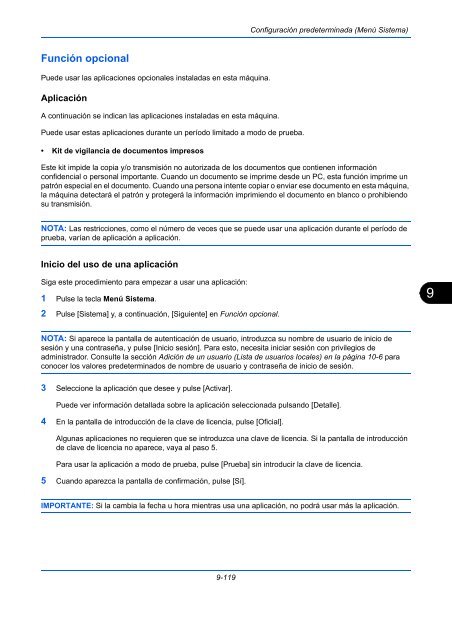- Page 1 and 2:
Manual deInstruccionesDigitalMultif
- Page 4 and 5:
ContenidoContenidoGuía rápida . .
- Page 6 and 7:
ContenidoImagen original . . . . .
- Page 8 and 9:
Guía rápidaAsegúrese de leer las
- Page 10 and 11:
Para enviar un faxEnvíapor fax.Tar
- Page 12 and 13:
Distrib./editar Zoom (página 3-12)
- Page 14 and 15:
BuzónpersonalizadoAlmacenararchivo
- Page 16 and 17:
Buzón detrabajoAsunto/cuerpo de E-
- Page 18 and 19:
Color/CalidaddeimagenBuzón de FAX
- Page 20 and 21:
Auto rotación de imagen (página 9
- Page 22 and 23:
Sistema Red Nombre de host (página
- Page 24 and 25:
Omitir error en trabajo (página 9-
- Page 26 and 27:
Inicio sesión usuario/contab. tbjo
- Page 28 and 29:
Precauciones durante la manipulaci
- Page 30 and 31:
Restricciones legales sobre la copi
- Page 32 and 33:
Información legalEstá prohibida l
- Page 34 and 35:
Original SSLeay LicenseCopyright (C
- Page 36 and 37:
Knopflerfish LicenseThis product in
- Page 38 and 39:
You may add Your own copyright stat
- Page 40 and 41:
Acerca de esta guía de usoEsta gu
- Page 42 and 43:
Tamaños de los originales y del pa
- Page 44 and 45:
Nombres de los componentesPanel de
- Page 46 and 47:
Nombres de los componentesMáquina1
- Page 48 and 49:
Nombres de los componentes26 27 28
- Page 50 and 51:
Preparativos antes del usoComprobac
- Page 52 and 53:
Preparativos antes del usoPreparaci
- Page 54 and 55:
Preparativos antes del usoConexión
- Page 56 and 57:
Preparativos antes del usoApagadoAn
- Page 58 and 59:
Preparativos antes del usoReposo y
- Page 60 and 61:
Preparativos antes del usoConfigura
- Page 62 and 63:
Preparativos antes del usoConfigura
- Page 64 and 65:
Preparativos antes del uso1 Pulse l
- Page 66 and 67:
Preparativos antes del uso2 Haga cl
- Page 68 and 69:
Preparativos antes del usoInstalaci
- Page 70 and 71:
Preparativos antes del uso8 Selecci
- Page 72 and 73:
Preparativos antes del usoConfigura
- Page 74 and 75:
Preparativos antes del usoConfigura
- Page 76 and 77:
Preparativos antes del usoElementoR
- Page 78 and 79:
Preparativos antes del usoAntes de
- Page 80 and 81:
Preparativos antes del uso3 Presion
- Page 82 and 83:
Preparativos antes del usoAlimentad
- Page 84 and 85:
Preparativos antes del uso6 Inserte
- Page 86 and 87:
Preparativos antes del usoCarga de
- Page 88 and 89:
Preparativos antes del usoIMPORTANT
- Page 90 and 91:
Preparativos antes del uso3 Inserte
- Page 92 and 93:
Preparativos antes del uso1 Pulse l
- Page 94 and 95:
Preparativos antes del uso1 Pulse l
- Page 96 and 97:
Preparativos antes del uso Placas i
- Page 98 and 99:
Preparativos antes del usoCómo car
- Page 100 and 101:
2-52Preparativos antes del uso
- Page 102 and 103:
Funcionamiento básicoInicio y cier
- Page 104 and 105:
Funcionamiento básicoTeclas Introd
- Page 106 and 107:
Funcionamiento básicoVista previa
- Page 108 and 109:
Funcionamiento básicoCopiaPara rea
- Page 110 and 111:
Funcionamiento básicoImagen origin
- Page 112 and 113:
Funcionamiento básicoZoomPermite h
- Page 114 and 115:
Funcionamiento básicoDúplexCrea c
- Page 116 and 117:
Funcionamiento básicoDúplexOrigin
- Page 118 and 119:
Funcionamiento básicoListo para co
- Page 120 and 121:
Funcionamiento básicoGraparUse est
- Page 122 and 123:
Funcionamiento básicoPerforarPermi
- Page 124 and 125:
Funcionamiento básicoEnvíoEsta m
- Page 126 and 127:
Funcionamiento básicoColgarEstadoA
- Page 128 and 129:
Funcionamiento básico5 Introduzca
- Page 130 and 131:
Funcionamiento básicoNOTA: Si sele
- Page 132 and 133:
Funcionamiento básicoPreparación
- Page 134 and 135:
Funcionamiento básicoCreación de
- Page 136 and 137:
Funcionamiento básico6 Seleccione
- Page 138 and 139:
Funcionamiento básicoConfiguració
- Page 140 and 141:
Funcionamiento básico6 Seleccione
- Page 142 and 143:
Funcionamiento básicoEspecificaci
- Page 144 and 145:
Funcionamiento básicoPulse [E-mail
- Page 146 and 147:
Funcionamiento básicocontroles. De
- Page 148 and 149:
Funcionamiento básicoBuzón person
- Page 150 and 151:
Funcionamiento básicoVisualizació
- Page 152 and 153:
Funcionamiento básicoPrivilegios d
- Page 154 and 155:
Funcionamiento básicoCancelación
- Page 156 and 157:
Funcionamiento básicoPantalla Conf
- Page 158 and 159:
Funcionamiento básicoCopiar Image
- Page 160 and 161:
Funcionamiento básico3 Compruebe q
- Page 162 and 163:
Funcionamiento básicoRegistro de a
- Page 164 and 165:
Funcionamiento básicoUso del naveg
- Page 166 and 167:
Funcionamiento básicoUso del Weekl
- Page 168 and 169:
3-68Funcionamiento básico
- Page 170 and 171:
Funciones de copiaTamaño del origi
- Page 172 and 173:
Funciones de copiaSelección del by
- Page 174 and 175:
Funciones de copiaOriginales de dis
- Page 176 and 177:
Funciones de copiaSelección del mo
- Page 178 and 179:
Funciones de copiaNOTA: Para cambia
- Page 180 and 181:
Funciones de copiaA continuación s
- Page 182 and 183:
Funciones de copiaSalida de papelLi
- Page 184 and 185:
Funciones de copiaModo 4 en 1Para c
- Page 186 and 187:
Funciones de copiaNOTA: Puede estab
- Page 188 and 189:
Funciones de copiaBorrado de bordes
- Page 190 and 191:
Funciones de copiaA continuación s
- Page 192 and 193:
Funciones de copiaCubiertaPermite a
- Page 194 and 195:
Funciones de copiaPágina #Permite
- Page 196 and 197:
Funciones de copiaPag de notasPermi
- Page 198 and 199:
Funciones de copiaPosterOriginalCop
- Page 200 and 201:
Funciones de copiaRepetición Image
- Page 202 and 203:
Funciones de copiaMarca de textoCua
- Page 204 and 205:
Funciones de copiaLos elementos que
- Page 206 and 207:
Funciones de copiaUn colorEspecifiq
- Page 208 and 209:
Funciones de copiaAjuste de matizAj
- Page 210 and 211:
Funciones de copiaElemento Detalle
- Page 212 and 213:
Funciones de copiaAjustar densidad
- Page 214 and 215:
Funciones de copiaImpedir filtr. fo
- Page 216 and 217:
Funciones de copiaRotación automá
- Page 218 and 219:
Funciones de copiaAviso de fin de t
- Page 220 and 221:
Funciones de copiaIngreso de nombre
- Page 222 and 223:
Funciones de copiaSalida de trabajo
- Page 224 and 225:
Funciones de copia3 Cargue las tran
- Page 226 and 227:
ImpresiónImpresión: impresión de
- Page 228 and 229:
ImpresiónNro.Descripción1 Impresi
- Page 230 and 231:
ImpresiónImpresión de bannerCuand
- Page 232 and 233:
ImpresiónUso de la bandeja de bann
- Page 234 and 235:
Impresión7 Ajuste las guías de an
- Page 236 and 237:
ImpresiónAlmacenamiento de trabajo
- Page 238 and 239:
Funciones de envíoSelección de ta
- Page 240 and 241:
Funciones de envíoTamaño envíoSe
- Page 242 and 243:
Funciones de envíoZoomEscanea los
- Page 244 and 245:
Funciones de envíoOriginales de di
- Page 246 and 247:
Funciones de envíoSiga este proced
- Page 248 and 249:
Funciones de envíoOrientación del
- Page 250 and 251:
Funciones de envíoFormato de archi
- Page 252 and 253:
Funciones de envíoFunciones de enc
- Page 254 and 255:
Funciones de envíoEn esta tabla se
- Page 256 and 257:
Funciones de envíoResolución de e
- Page 258 and 259:
Funciones de envíoAjust. dens. fon
- Page 260 and 261:
Funciones de envíoEscaneo continuo
- Page 262 and 263:
Funciones de envíoBorrado de borde
- Page 264 and 265:
Funciones de envíoIngreso de nombr
- Page 266 and 267:
Funciones de envíoEscaneo WSD/Esca
- Page 268 and 269:
Funciones de envíoEscaneo DSM (Sol
- Page 270 and 271:
Funciones de envíoEscaneado con TW
- Page 272 and 273:
Funciones de envío4 Configure el m
- Page 274 and 275:
Funciones de envíoAviso de fin tra
- Page 276 and 277:
Funciones de envíoEnviar e imprimi
- Page 278 and 279:
Funciones de envíoMarca de textoCu
- Page 280 and 281:
Funciones de envíoEstampar selloCu
- Page 282 and 283:
Funciones de envíoTipo de colorEst
- Page 284 and 285:
6-48Funciones de envío
- Page 286 and 287:
Buzón de documentosUso de un buzó
- Page 288 and 289:
Buzón de documentosBuzón de docum
- Page 290 and 291:
Buzón de documentosTam. almac.Sele
- Page 292 and 293:
Buzón de documentosFunciones de im
- Page 294 and 295:
Buzón de documentosFunciones de en
- Page 296 and 297:
Buzón de documentosEdición de doc
- Page 298 and 299:
Buzón de documentosUnirConfirmar o
- Page 300 and 301:
Buzón de documentosBuzón de traba
- Page 302 and 303:
Buzón de documentos1 Pulse la tecl
- Page 304 and 305:
Buzón de documentosRepetición de
- Page 306 and 307:
Buzón de documentosFormulario para
- Page 308 and 309:
Buzón de documentosImpresión de d
- Page 310 and 311:
Buzón de documentosImpresión JPEG
- Page 312 and 313:
Buzón de documentosExtracción de
- Page 314 and 315:
Estado y cancelación de trabajosCo
- Page 316 and 317:
Estado y cancelación de trabajosNr
- Page 318 and 319:
Estado y cancelación de trabajosTr
- Page 320 and 321:
Estado y cancelación de trabajosNr
- Page 322 and 323:
Estado y cancelación de trabajosEs
- Page 324 and 325:
Estado y cancelación de trabajosCa
- Page 326 and 327:
Estado y cancelación de trabajosDi
- Page 328 and 329:
Estado y cancelación de trabajosEx
- Page 330 and 331:
Configuración predeterminada (Men
- Page 332 and 333:
Configuración predeterminada (Men
- Page 334 and 335:
Configuración predeterminada (Men
- Page 336 and 337:
Configuración predeterminada (Men
- Page 338 and 339:
Configuración predeterminada (Men
- Page 340 and 341:
Configuración predeterminada (Men
- Page 342 and 343:
Configuración predeterminada (Men
- Page 344 and 345:
Configuración predeterminada (Men
- Page 346 and 347:
Configuración predeterminada (Men
- Page 348 and 349:
Configuración predeterminada (Men
- Page 350 and 351:
Configuración predeterminada (Men
- Page 352 and 353:
Configuración predeterminada (Men
- Page 354 and 355:
Configuración predeterminada (Men
- Page 356 and 357:
Configuración predeterminada (Men
- Page 358 and 359:
Configuración predeterminada (Men
- Page 360 and 361:
Configuración predeterminada (Men
- Page 362 and 363:
Configuración predeterminada (Men
- Page 364 and 365:
Configuración predeterminada (Men
- Page 366 and 367:
Configuración predeterminada (Men
- Page 368 and 369:
Configuración predeterminada (Men
- Page 370 and 371:
Configuración predeterminada (Men
- Page 372 and 373:
Configuración predeterminada (Men
- Page 374 and 375:
Configuración predeterminada (Men
- Page 376 and 377:
Configuración predeterminada (Men
- Page 378 and 379:
Configuración predeterminada (Men
- Page 380 and 381:
Configuración predeterminada (Men
- Page 382 and 383:
Configuración predeterminada (Men
- Page 384 and 385:
Configuración predeterminada (Men
- Page 386 and 387:
Configuración predeterminada (Men
- Page 388 and 389:
Configuración predeterminada (Men
- Page 390 and 391:
Configuración predeterminada (Men
- Page 392 and 393:
Configuración predeterminada (Men
- Page 394 and 395:
Configuración predeterminada (Men
- Page 396 and 397: Configuración predeterminada (Men
- Page 398 and 399: Configuración predeterminada (Men
- Page 400 and 401: Configuración predeterminada (Men
- Page 402 and 403: Configuración predeterminada (Men
- Page 404 and 405: Configuración predeterminada (Men
- Page 406 and 407: Configuración predeterminada (Men
- Page 408 and 409: Configuración predeterminada (Men
- Page 410 and 411: Configuración predeterminada (Men
- Page 412 and 413: Configuración predeterminada (Men
- Page 414 and 415: Configuración predeterminada (Men
- Page 416 and 417: Configuración predeterminada (Men
- Page 418 and 419: Configuración predeterminada (Men
- Page 420 and 421: Configuración predeterminada (Men
- Page 422 and 423: Configuración predeterminada (Men
- Page 424 and 425: Configuración predeterminada (Men
- Page 426 and 427: Configuración predeterminada (Men
- Page 428 and 429: Configuración predeterminada (Men
- Page 430 and 431: Configuración predeterminada (Men
- Page 432 and 433: Configuración predeterminada (Men
- Page 434 and 435: Configuración predeterminada (Men
- Page 436 and 437: Configuración predeterminada (Men
- Page 438 and 439: Configuración predeterminada (Men
- Page 440 and 441: Configuración predeterminada (Men
- Page 442 and 443: Configuración predeterminada (Men
- Page 444 and 445: Configuración predeterminada (Men
- Page 448 and 449: Configuración predeterminada (Men
- Page 450 and 451: AdministraciónConfig inic ses usua
- Page 452 and 453: AdministraciónIngresar nom. usuari
- Page 454 and 455: AdministraciónAdición de un usuar
- Page 456 and 457: Administración8 Después de los pa
- Page 458 and 459: AdministraciónCambio de las propie
- Page 460 and 461: AdministraciónAutorización localS
- Page 462 and 463: AdministraciónElementoRestr. copia
- Page 464 and 465: AdministraciónConfig. autorizació
- Page 466 and 467: AdministraciónSiga este procedimie
- Page 468 and 469: AdministraciónInicio sesion usuari
- Page 470 and 471: Administración2 Pulse [Inicio sesi
- Page 472 and 473: AdministraciónConfig contabilidad
- Page 474 and 475: AdministraciónAdición de una cuen
- Page 476 and 477: AdministraciónAdministración de c
- Page 478 and 479: AdministraciónElementoRestricción
- Page 480 and 481: Administración6 Pulse [Aceptar].L
- Page 482 and 483: AdministraciónRecuento del número
- Page 484 and 485: Administración6 Pulse [Detalle].Cu
- Page 486 and 487: AdministraciónImp. informe contado
- Page 488 and 489: 10-40Administración
- Page 490 and 491: MantenimientoMantenimiento periódi
- Page 492 and 493: Mantenimiento6 Sujete el cartucho d
- Page 494 and 495: Mantenimiento4 Insértela en la bol
- Page 496 and 497:
MantenimientoRecarga de grapasHay i
- Page 498 and 499:
MantenimientoFinalizador de 4.000 h
- Page 500 and 501:
Mantenimiento3 Abra el tope y retir
- Page 502 and 503:
MantenimientoFinalizador de 4.000 h
- Page 504 and 505:
MantenimientoCristal de paso y áre
- Page 506 and 507:
MantenimientoSeparadorLimpie el sep
- Page 508 and 509:
Mantenimiento4 Según se muestra en
- Page 510 and 511:
Solución de problemasSolución de
- Page 512 and 513:
Solución de problemasSíntoma Punt
- Page 514 and 515:
Solución de problemasSíntoma Punt
- Page 516 and 517:
Solución de problemasSíntoma Punt
- Page 518 and 519:
Solución de problemasMensaje de er
- Page 520 and 521:
Solución de problemasMensaje de er
- Page 522 and 523:
Solución de problemasMensaje de er
- Page 524 and 525:
Solución de problemasMensaje de er
- Page 526 and 527:
Solución de problemasMensaje de er
- Page 528 and 529:
Solución de problemasRespuestas al
- Page 530 and 531:
Solución de problemasCódigode err
- Page 532 and 533:
Solución de problemasCódigode err
- Page 534 and 535:
Solución de problemasCómo solucio
- Page 536 and 537:
Solución de problemas4 Retire el p
- Page 538 and 539:
Solución de problemas2 Abra la cub
- Page 540 and 541:
Solución de problemas5 Retire el p
- Page 542 and 543:
Solución de problemas5 Presione la
- Page 544 and 545:
Solución de problemasUnidad dúple
- Page 546 and 547:
Solución de problemas5 Retire el p
- Page 548 and 549:
Solución de problemas5 Si se ve pa
- Page 550 and 551:
Solución de problemas7 Vuelva a ca
- Page 552 and 553:
Solución de problemasUnidad puente
- Page 554 and 555:
Solución de problemas5 Gire el pom
- Page 556 and 557:
Solución de problemasNOTA: Si es c
- Page 558 and 559:
Solución de problemasCinta transpo
- Page 560 and 561:
Solución de problemasSección de l
- Page 562 and 563:
Solución de problemas6 Conéctelo
- Page 564 and 565:
Solución de problemas3 Abra la cub
- Page 566 and 567:
Solución de problemas6 Retire el p
- Page 568 and 569:
Solución de problemas4 Cierre la c
- Page 570 and 571:
Solución de problemasContenedor de
- Page 572 and 573:
12-64Solución de problemas
- Page 574 and 575:
Equipo opcionalDescripción general
- Page 576 and 577:
Alimentador de originalesEscanea lo
- Page 578 and 579:
NOTA: Pulse la tecla de cambio de p
- Page 580 and 581:
ContadorUtilice el contador para co
- Page 582 and 583:
Método de introducción de caracte
- Page 584 and 585:
Introducción de caracteresSiga los
- Page 586 and 587:
BypassTipos admitidos Tamaños de p
- Page 588 and 589:
BypassExecutive (7 1/4 ×10 1/2")So
- Page 590 and 591:
Papel especialEsta sección describ
- Page 592 and 593:
EtiquetasAsegúrese de colocar las
- Page 594 and 595:
EspecificacionesIMPORTANTE: Estas e
- Page 596 and 597:
ElementoEntornooperativoDimensiones
- Page 598 and 599:
Funciones de impresoraElementoVeloc
- Page 600 and 601:
Alimentador de originales (opcional
- Page 602 and 603:
Depósito lateral de gran capacidad
- Page 604 and 605:
Finalizador de 4.000 hojas (opciona
- Page 606 and 607:
Separador de trabajos interno (opci
- Page 608 and 609:
GlosarioAccesibilidadSe refiere al
- Page 610 and 611:
Modo EcoPrintUn modo de impresión
- Page 612 and 613:
USB (Universal Serial Bus)2.0Un est
- Page 614 and 615:
ÍndicePrecaución 12-27Unidad puen
- Page 616 and 617:
ÍndiceTCP/IP (IPv4) 9-101TCP/IP (I
- Page 618 and 619:
ÍndiceDepósito lateral (500 hojas
- Page 620 and 621:
ÍndiceImpresión de documentos 7-2
- Page 622 and 623:
ÍndiceSSección de la bandeja de s
- Page 624 and 625:
Índice-12Índice
- Page 626:
TA Triumph-Adler GmbH, Ohechaussee